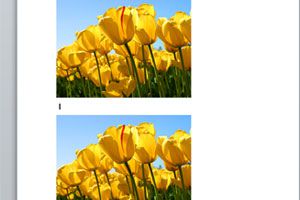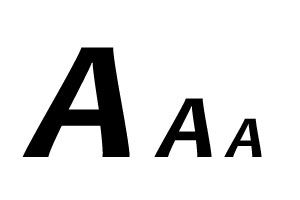Seleccionar elementos no consecutivos en word
Como seleccionar textos o imagenes no consecutivas en word. Muy práctico.
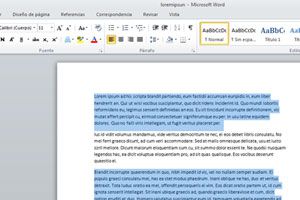
Seleccionar con el mouse dos o más objetos en Word
Puedes seleccionar una palabra de un párrafo y una frase de otro párrafo sin tener que seleccionar todo el texto en medio. De esta forma podrás copiar, borrar o darle formato a distintas secciones de tu documento de una sola vez. Para esto debes hacer lo siguiente:
- 1. Selecciona el primer elemento que desees, por ejemplo, un texto o una imagen
- 2. Mantén presionada la tecla CTRL.
- 3. Selecciona cualquier otro elemento que desees.